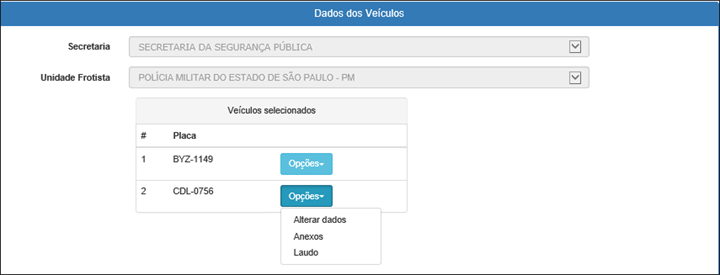Aguardando Aprovação
Passo1: Consultar solicitações de arrolamento aguardando aprovação do Superior Imediato.
Para consultar as solicitações de arrolamento, clique no menu Arrolamento, Aguardando Aprovação ou no botão Aguardando Aprovação.

O sistema apresentará todas as solicitações ordenadas pela placa.
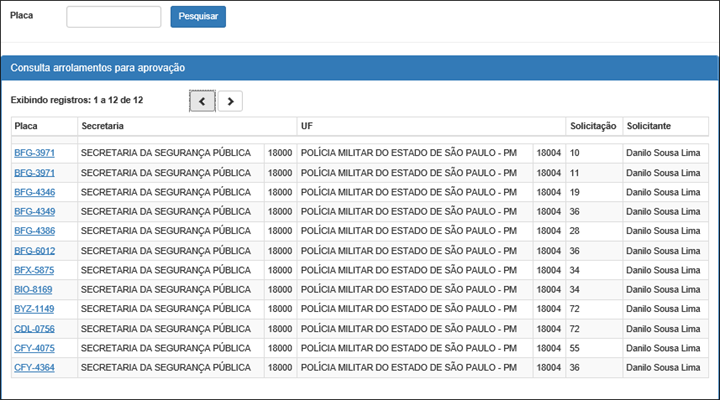
Para filtrar a lista de veículos, informe parte da placa e clique em Pesquisar .
.
Clicar em uma placa da lista e o sistema apresentará a seguinte tela:
Dados da Solicitação:
Exibirá o nome do solicitante , a data e o status "Em aprovação Superior Imediato".
Apresentará, também, o menu, com as opções para Aprovar Solicitação, Reprovar Solicitação e Voltar para a página anterior.
Visualiza o(s) veículo(s) selecionado(s):
Exibirá a Secretaria e Unidade Frotista do solicitante e a lista de placas de veículos selecionados para arrolamento. O Superior Imediato poderá consultar e alterar os dados do veículo, anexos e o laudo de cada veículo, ao clicar em Alterar dados, Anexos e Laudo.
Histórico
Apresentará o histórico de todas as operações da solicitação, com a data e usuário que efetuou.

Passo 2: Alterar dados, informar Anexos e Laudo de cada veículo.
Para cada veículo selecionado, verificar em Alterar Dados se as informações cadastradas no SIGEF estão de acordo com as do Detran e BIN e, em seguida, verificar os Anexos e o Laudo:
Alterar Dados
Para consultar e alterar o dados do veículo, clique em Opções e Alterar Dados.
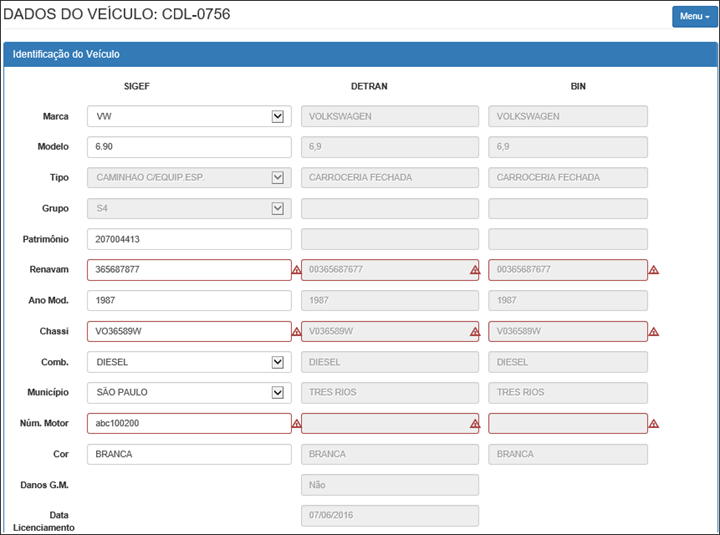
O sistema apresentará os dados do veículo recuperados do SIGEF, Detran e BIN. Se existir alguma divergência nos campos Renavam, Ano Modelo, Chassi, Combustível e Número do Motor, o sistema destacará esses campos .
.
Se no Laudo indicar que existe motor, o número do motor deverá ser informado, senão o campo será destacado 
Informações complementares: se o motor não for original, informar se a origem é a frota ou foi adquirida de terceiro. Sendo assim, informar o documento de aquisição (nota fiscal), data e a justificativa.

Alterar os dados do veículo e as informações complementares e clicar a opção Salvar no menu. O sistema exibirá a mensagem:

Se algum campo obrigatório não foi informado, exibirá a seguinte mensagem:
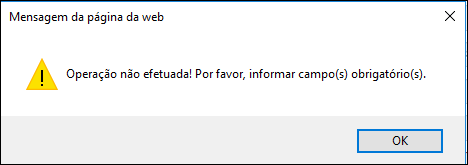
Anexar arquivos
Para visualizar os anexos, clique em Opções e Anexos. Será apresentada a seguinte tela:
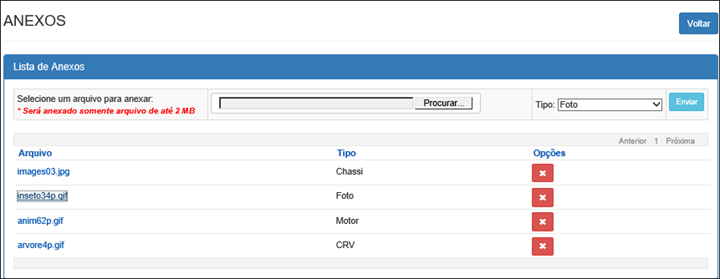
Clique no nome do arquivo e o sistema exibirá seu conteúdo numa nova página.
Para incluir mais anexos, clique em Procurar. O sistema abrirá uma tela que permitirá escolher o arquivo a ser anexado:
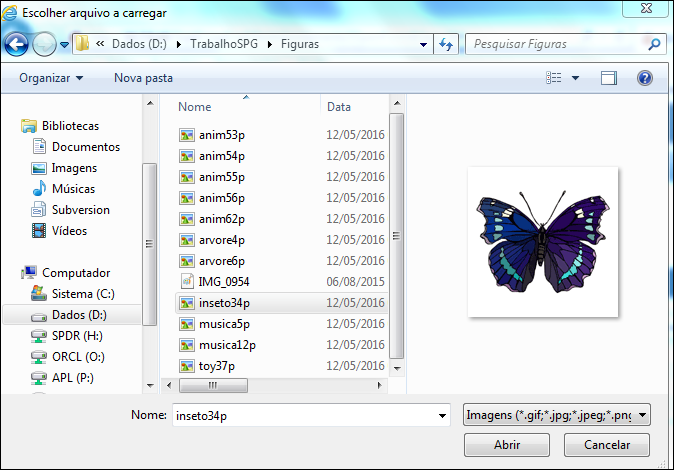
Selecione o arquivo e o o tipo (Foto, CRV, CRLV, Chassi, Motor, Declaração de Licitude e Outros). Os tipos Foto, CRV, Chassi e Motor são obrigatórios. A Declaração de Licitude será obrigatória, se o motor não for original (informado em Alterar Dados).
Clique em Enviar  , o arquivo será anexado e será exibido na lista.
, o arquivo será anexado e será exibido na lista.
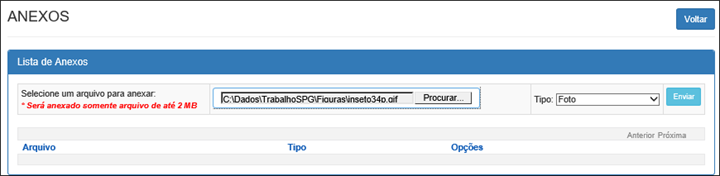
Para excluir o arquivo anexado, clique em  .
.
Laudo de Arrolamento
Para visualizar o Laudo, clique em Opções e Laudo. O sistema apresentará os Dados Gerais do Laudo e as opções para Salvar e Imprimir:

A Identificação do Veículo, onde será informado o endereço, telefone, cidade e pátio onde o veículo se encontra:
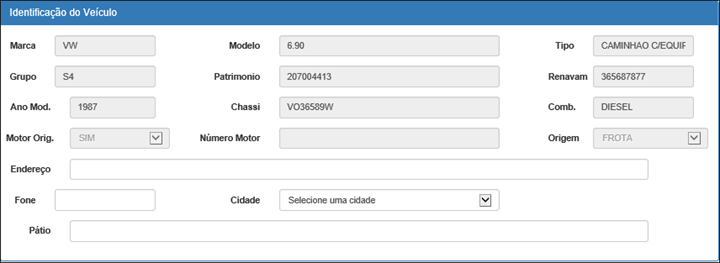
Constatação da Existência e Condições de algumas peças e componentes do veículo:
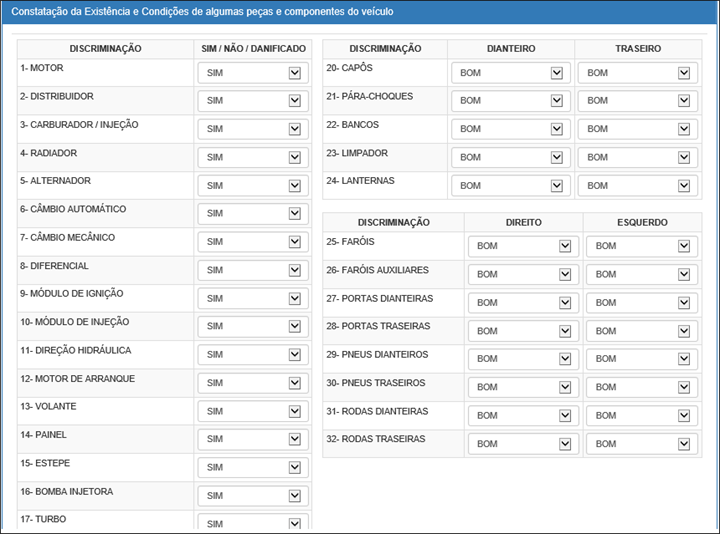
Informações complementares. Se o arrolamento decorre de acidente, o aceite do termo de liberação é obrigatório.
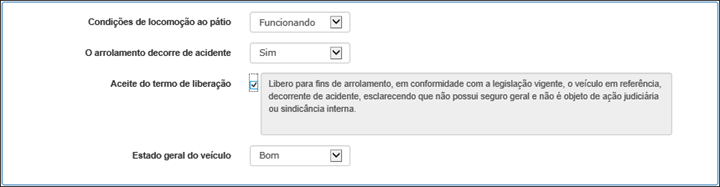
Observações:

Informar os dados do Laudo e Salvar. O sistema apresentará a mensagem:

Caso ocorra alguma inconsistência, o sistema apresentará uma mensagem. Se as informações onde se encontra o veículo não foram informadas:

Se o arrolamento decorre de acidente:

O usuário poderá, também, imprimir o Laudo.
Passo 3: Aprovar ou reprovar a solicitação.
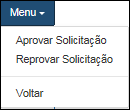
Para aprovar a solicitação, clique no menu e Aprovar Solicitação.
O sistema exibirá a seguinte mensagem:
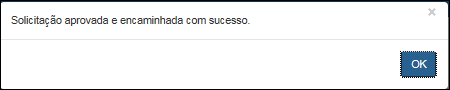
O sistema avisará o Responsável Setorial, através de correio eletrônico, que existe uma solicitação de arrolamento aguardando aprovação.
Se os arquivos obrigatórios não foram anexados, será exibida uma mensagem:

Para reprovar a solicitação, clique no menu e Reprovar Solicitação. O sistema solicitará o motivo. Informar o motivo e clicar OK.
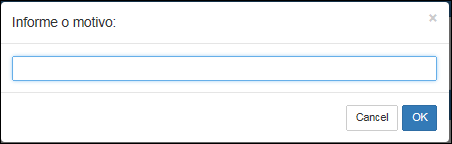
O sistema avisará o Solicitante da Unidade Frotista, através de correio eletrônico, que existe uma solicitação de arrolamento reprovada, que poderá ser corrigida ou complementada e enviada, novamente, aos superiores para aprovação.
Ao ser reprovada, a solicitação retorna para o status "Inicial" e permitirá que o solicitante da UF faça as correções necessárias e encaminhe novamente para as aprovações.
Este documento foi gerado pela versão Light do HelpMaker — Copyright © Hypervisual 2008-2015.